과거에는 두 가지 애플리케이션을 다루었습니다.Windows 8 사용자 인터페이스 요소를 Window8Menu 및 Mosaic 인 Windows 7로 가져옵니다. 전자는 Metro UI 기반 응용 프로그램 및 웹 위젯과 함께 Windows 8 시작 메뉴를 제공하여 Windows 7에서 사용자 인터페이스와 같은 Windows 8 태블릿을 얻도록 작성되었지만, 후자는 Windows 7 데스크톱에 미리 디자인 된 Windows 8 위젯을 거의 추가하지 않습니다. Gmail, 날씨, 사용자 프로필 정보, 잠금 화면 등 오늘날 우리는 또 다른 Windows 8 UI 기반 도구 인 뉴젠. 오픈 소스 모자이크를 다시 작성했지만(위에서 언급했듯이), Mosaic와 Windows8Menu가 혼합 된 것 같습니다. 이 응용 프로그램은 Windows 8 사이드 메뉴 검색 시작, 전체 화면 지원, 위젯 옵션 등과 같은 Windows8Menu의 몇 가지 주요 기능을 제공하면서 모자이크에 많은 위젯과 옵션을 추가합니다.
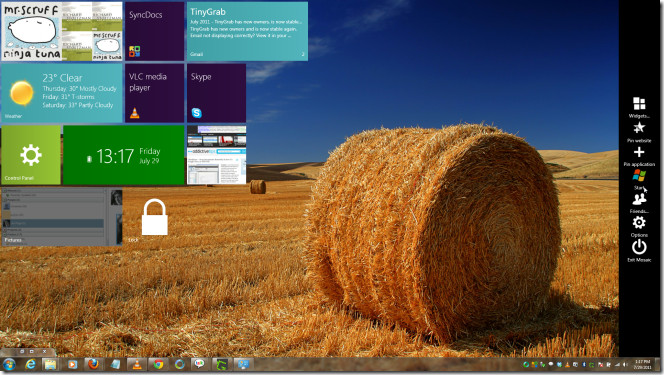
즉, Windows 8 기반을 모두 제공합니다.전체 화면 웹 및 애플리케이션 위젯이있는 태블릿 UI 요소 및 왼쪽 메뉴가있는 Windows 8 데스크탑 위젯으로 활성 애플리케이션을보고 전환 할 수 있습니다.
Mosaic와 달리 Newgen은 어떤 유형도 필요하지 않습니다.구성 할 설정. 실행 파일을 시작하여 Windows 7 바탕 화면에 왼쪽 및 오른쪽 사이드 바를 추가하십시오. 기본적으로 시계 위젯을 바탕 화면에 추가하지만 화면 맨 오른쪽에있는 시작 메뉴에서 원하는만큼 위젯을 추가 할 수 있습니다. 마우스 포인터를 오른쪽으로 움직여 시작 메뉴를 표시하고 위젯을 눌러 미리 디자인 된 위젯을 추가하십시오. 또는 응용 프로그램 고정 및 웹 사이트 고정을 선택하여 응용 프로그램 및 웹 사이트 위젯을 각각 데스크탑에 추가 할 수 있습니다.
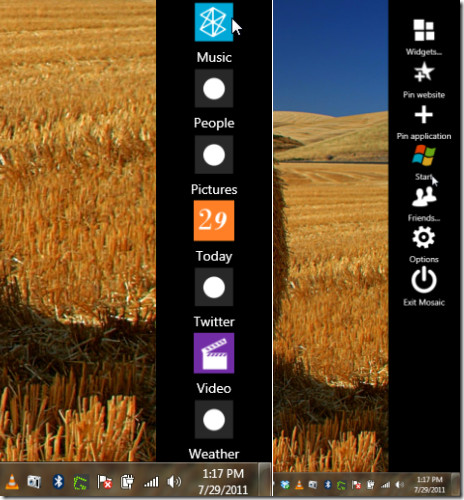
기본적으로 전체 화면 모드는 비활성화되어 있습니다. 그럼에도 불구하고 사이드 메뉴에서 액세스 할 수있는 옵션 창에서이를 활성화 할 수 있습니다. 여기에서 기본 위젯 색상을 변경하고 위젯 애니메이션 및 창 축소판 그림 막대를 비활성화 할 수도 있습니다.
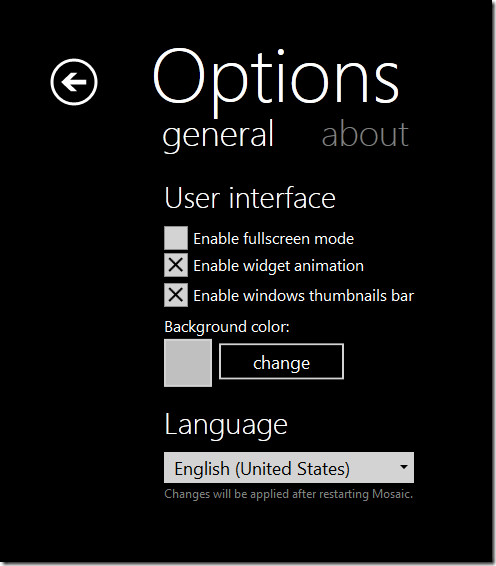
잠금 화면 위젯은 바탕 화면의 잠금 화면과 같은 Windows 8 태블릿을 오버레이합니다. 마우스 포인터로 잠금 화면을 위쪽으로 끌어 화면 잠금을 해제 할 수 있습니다.
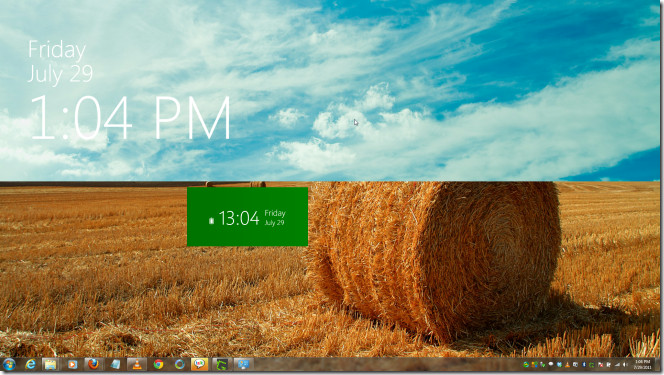
Newgen은 보완적인 왼쪽 사이드 바를 제공합니다활성 응용 프로그램을보고 액세스하고 전환합니다. 메뉴를 위아래로 스크롤하여 현재 활성화되어 있고 최소화 된 모든 응용 프로그램 창을 볼 수 있습니다.
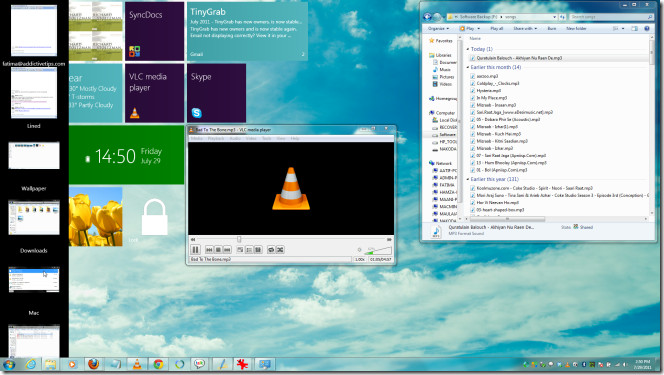
Newgen은 알파 테스트 중입니다.단계에서 예기치 않은 충돌 및 기능별 버그 및 결함이 발생할 수 있습니다. 일부 위젯이 제대로 작동하지 않을 수도 있습니다. .NET Framework 4.0이 이미 설치되어 있으면 Windows 7에서 실행됩니다.
Newgen 다운로드













코멘트